wps软件是大部分用户在日常工作中经常接触的一款办公软件,为用户带来了许多的便利和好处,让用户能够提升办事效率,因此wps软件受到了不少用户的喜欢,当用户在wps软件中编辑表格文件时,可以根据自己的需求来设置单元格格式、表格样式或是计算数据等,总之wps软件中的功能能够很好的满足用户的编辑需求,最近小编看到有用户问到wps表格怎么置顶第一行的问题,这个问题其实是很好解决的,用户直接在菜单栏中找到视图选项,接着在显示出来的选项卡中选择冻结首行选项即可解决问题,那么接下来就让小编来向大家分享一下wps表格置顶第一行的方法教程吧,希望用户能够喜欢。

1.用户在电脑上打开wps软件,并来到表格文件的编辑页面上选中第一行来进行设置

2.接着在菜单栏中点击视图选项,将会显示出相关的选项卡,用户选择其中的冻结窗口选项

3.在弹出来的下拉选项卡中,用户选择其中的冻结首行选项

4.这时可以在编辑页面上看到第一行底部出现的绿色横线,如图所示

5.随后用户滑动表格,就会发现表格的第一行是一直显示出来的

以上就是小编对用户提出问题整理出来的方法步骤,用户从中知道了大致的操作过程为点击视图——冻结首行——首行出现绿色横线这几步,方法简单易懂,因此感兴趣的用户可以跟着小编的教程操作试试看,一定可以成功将表格首行一直显示出来的。
 抖音元气学分是什么?抖音
抖音元气学分是什么?抖音 AIB 专注于新的 Radeon RX 6
AIB 专注于新的 Radeon RX 6 Intel、TSMC、AMD、Arm建立开
Intel、TSMC、AMD、Arm建立开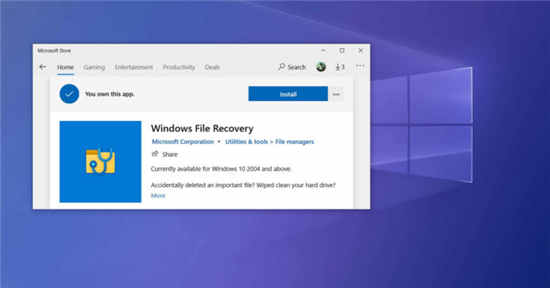 在下一个更新中,Windows
在下一个更新中,Windows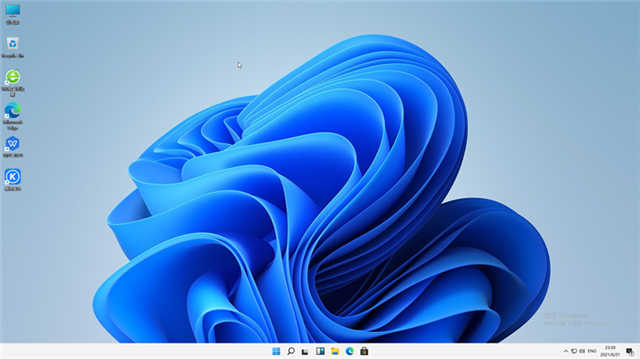 微软将删除Windows11中一些
微软将删除Windows11中一些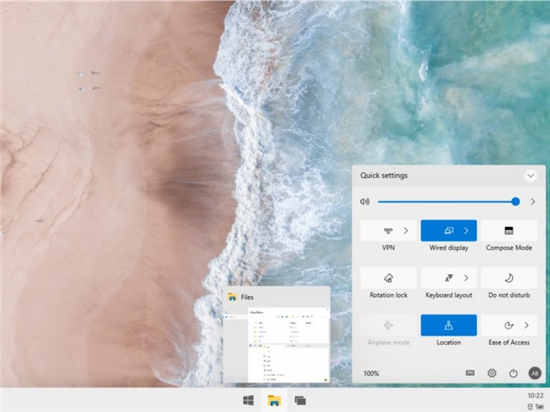 适用于单屏PC的Windows 10X的
适用于单屏PC的Windows 10X的 你的QQ王者账号有什么礼品
你的QQ王者账号有什么礼品 CVE-2021-34481 - 打印机队列中
CVE-2021-34481 - 打印机队列中 《怪物猎人崛起》冥渊如
《怪物猎人崛起》冥渊如 王者荣耀蒙犽端午皮肤怎
王者荣耀蒙犽端午皮肤怎 《信长之野望新生》战法
《信长之野望新生》战法 小影霸amd显卡质量怎么样
小影霸amd显卡质量怎么样 撼讯显卡质量怎么样
撼讯显卡质量怎么样 天威pr730打印机优缺点
天威pr730打印机优缺点 博思得打印机碳带不转解
博思得打印机碳带不转解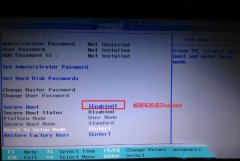 重装不求人,联想 LEGION
重装不求人,联想 LEGION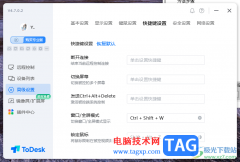 ToDesk远程控制设置快捷键
ToDesk远程控制设置快捷键 wps表格将公式用于整列的
wps表格将公式用于整列的 Excel快速选中大量单元格的
Excel快速选中大量单元格的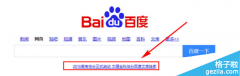 百度文库2015高考估分怎么
百度文库2015高考估分怎么 荣耀magic4参数配置详情
荣耀magic4参数配置详情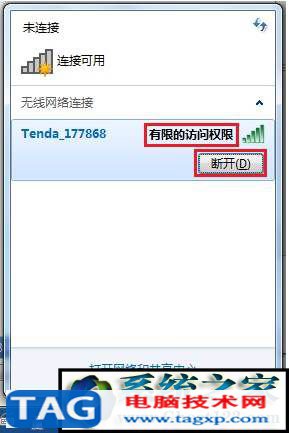 有限的访问权限怎么解决
有限的访问权限怎么解决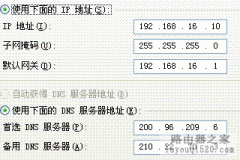 艾泰路由器如何设置快速
艾泰路由器如何设置快速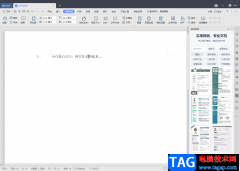
WPS办公软件已经成为日常生活和办公中非常常见的一款软件,使用WPS办公软件的用户基本上是年轻人以及中年人在使用,但是小孩和老人也是有很多在使用的,因此可想而知WPS办公软件的对我们...
115014 次阅读

很多小伙伴都喜欢使用WPS软件来对表格文档进行编辑,因为WPS中的功能十分的丰富,能够满足我们对于表格文档的各种编辑需求。有的小伙伴在使用WPS编辑表格文档的过程中想要粘贴筛选后的数...
27901 次阅读

wps软件是一款发展不错的国产办公软件,为用户带来了多种文件的编辑权利,例如用户可以用来编辑演示文稿、文档或是表格等不同种类的文件,因此wps软件为用户带来了许多的便利和好处,当...
9824 次阅读

很多小伙伴在对表格文档进行编辑的过程中都喜欢使用WPS软件,因为在WPS软件中,我们可以给表格插入图片,还可以对图片进行边框、色彩、背景等设置。有的小伙伴在使用WPS对表格文档进行编...
103717 次阅读
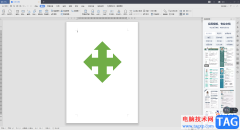
在WPSWord文档中,为了我们编辑需求,我们会在文档中插入自己需要的一些图形形状来丰富自己的文档内容,在WPSWord文档中,提供的图形形状是多种多样的,平常我们插入的形状最多的就是圆形...
148102 次阅读
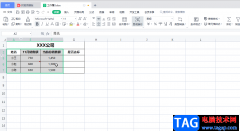
在对各种数据进行分析和处理时,我们通常都会选择在Excel这款软件中进行,在Excel中我们可以根据具体的数据选择恰当的图表,方便我们快速直观地对图表进行分析和统计。如果我们需要在电...
117508 次阅读
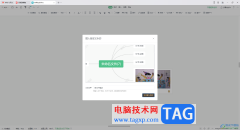
在WPS中进行思维导图的创建是非常不错的,大家可以通过在WPS中将一些资料以及工作事务整理成思维导图的样式展示出来,这样方便自己查看和巩固这些重要的内容,而在创建好思维导图之后,...
31776 次阅读

越来越多的用户都会选择在wps软件中编辑文件,为用户带来了许多的便利和好处,这是因为wps软件中的功能是很强大的,可以让用户用来编辑文档、表格或是演示文稿等不同类型的文件,为用户...
19846 次阅读

WPS文字是我们常用的办公软件之一,因其简单、实用,所以深受广大用户的喜爱。当我们编辑文档过程中,有时需要在文档中插入表格,对某些数据进行比对或辅助说明,此时就需要对...
364622 次阅读

有的小伙伴通常喜欢使用WPS进行Word文档的编辑修改,想要将其中自己需要的资料进行整理成Word文档来展示内容,当我们编辑的文档内容比较多的时候,那么我们可以为文档页面进行行号的添加...
53763 次阅读

在WPS办公软件中,有很多丰富的功能可以帮助我们编辑文档,同时我们在使用WPS办公软件进行各种文档的编辑时,有时候需要使用的功能比较简单,有的时候需要使用的功能比较复杂,因此一些...
143267 次阅读

wps软件为用户带来了许多的好处和便利,能够让用户的编辑效率得到提升,因此wps软件成为了用户日常办公时必选的一款办公软件,当用户在wps软件中编辑演示文稿时,可以根据需求来对演示文...
26516 次阅读
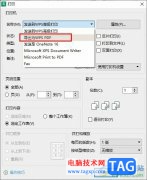
很多小伙伴之所以喜欢使用WPS对表格文档进行编辑,就是因为在WPS中我们可以使用各种函数来计算表格中的数据,还可以在表格中插入各种内容,完成编辑之后,我们可以选择打印表格,也可以...
16550 次阅读

用户在使用wps软件时,都会发现里面的功能是很强大的,能够为用户带来许多的便利,让用户提升了编辑速度,因此这款办公软件成为了用户电脑上的必备办公软件,当用户在wps软件中编辑文档...
230244 次阅读

wps软件的出现,可以满足众多用户日常办公的各种需求,为用户带来了不错的使用体验,当用户在使用这款办公软件时,可以发现其中的功能是很强大的,能够帮助自己简单轻松的完成编辑任务...
203059 次阅读